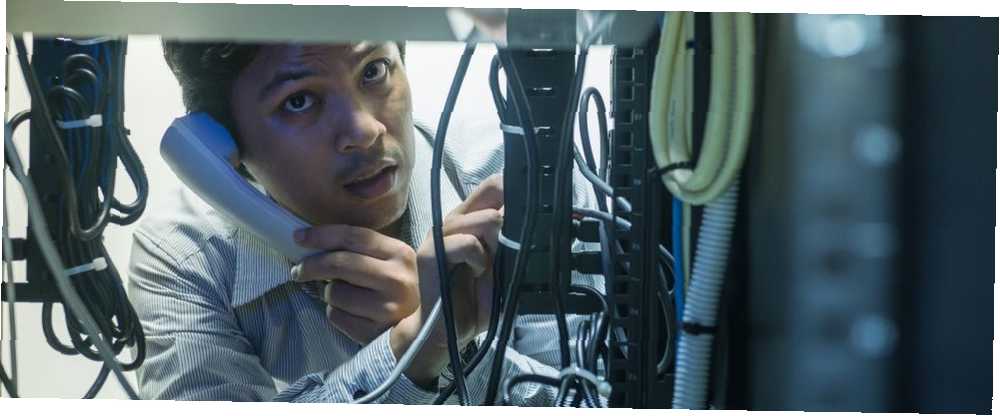
Lesley Fowler
0
2568
684
Hvor mange pc-problemer har du oplevet i den sidste måned? En plet internetforbindelse, apps, der går ned, og systemet fryser 14 måder at gøre Windows 10 hurtigere og forbedre ydelsen 14 måder at gøre Windows 10 hurtigere og forbedre ydelsen Det er ikke svært at gøre Windows 10 hurtigere. Her er flere metoder til at forbedre hastigheden og ydeevnen for Windows 10. er ikke udenlandske oplevelser for de fleste Windows-brugere. Men når disse opstår, er du hurtig til at skylde Windows selv for disse problemer?
Sandheden er, at Windows-operativsystemet (OS) ikke rigtig er ansvarligt for mange af disse problemer. Ofte er et nyt stykke hardware, buggy-software eller endda brugerforsømmelse årsagen - ikke Windows. Hvis du vil forbedre din Windows-viden og lære grundlæggende fejlfinding, skal du læse videre for at se, hvorfor disse problemer opstår, og hvad de signalerer.
1. Blue Screens of Death
Alle ved, hvad en blå skærm (BSOD) er. Det er blevet populariseret fra mange års vittigheder. Men ved du hvad en blå skærm faktisk betyder?
Det, vi kalder BSOD, er et operativsystem stop fejl. Dette betyder, at Windows fik et problem, som det ikke kunne håndtere Don't Panic! Alt hvad du behøver at vide om kernepanik Du må ikke få panik! Alt hvad du behøver at vide om kernepanik Hvis du har brugt en computer, har du uden tvivl stødt på Blue Screen of Death eller en kernepanik, hvor maskinen genstarter uden advarsel og koster dig alt dit arbejde. og måtte lukke ned for at undgå skader på systemet. Netop dette er det klart, at blå skærme ikke altid er Windows's skyld.
Nogle gange er dette tilfældet, som det var med de centrale ændringer i Windows Vista, der gjorde det mere følsomt for nedbrud takket være hardwareproblemer. Men normalt kan du spore problemet til et nyt stykke hardware eller manglende intern komponent.
Når du ser en blå skærm, skal du ikke genstarte computeren med det samme. Se efter fejlkoden: dette giver dig vigtige oplysninger om, hvad der forårsagede problemet. I nedenstående eksempel på en Windows 8 og nyere BSOD kan vi se HAL_INITIALIZATION_FAILED kode. Efter en genstart giver Googling dette mere information om det specifikke problem. Du kan også bruge BlueScreenView-værktøjet til at analysere blå skærme efter dette.
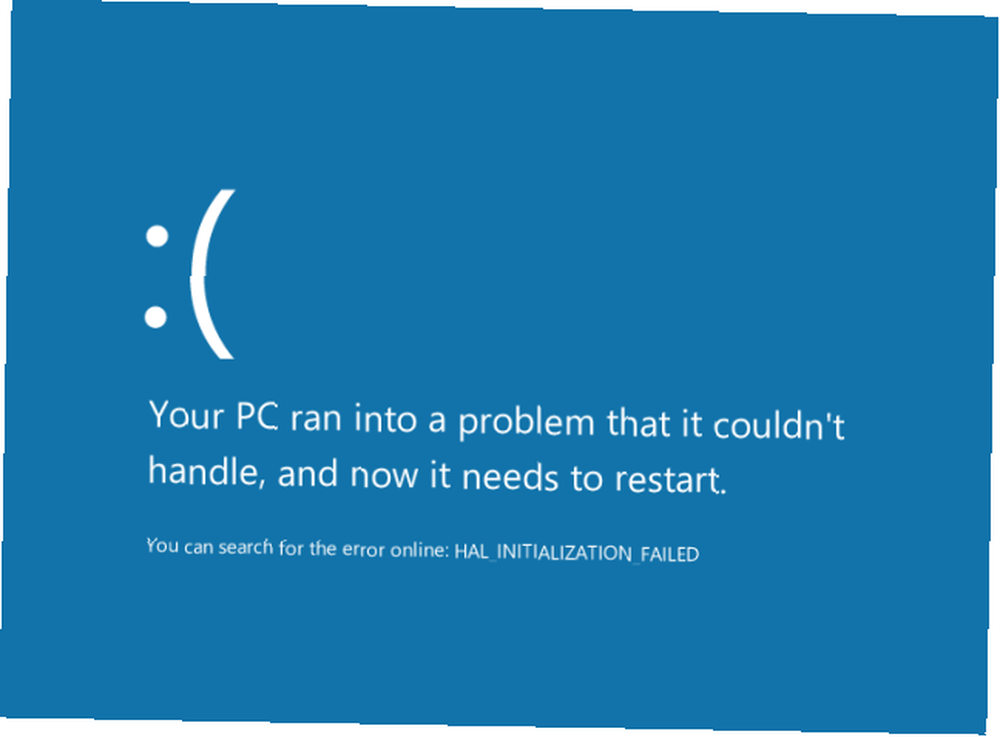
I dette tilfælde ser det ud til, at denne særlige fejl opstår, når Windows har problemer med at vågne op fra søvn eller løber ind i et problem med virtuelle maskiner. Dette reducerer din fejlfinding enormt. Du kan derefter undersøge, hvordan du løser problemer med Windows 10-dvaletilstand Sådan rettes Windows 10-dvaletilstandsproblemer Sådan rettes Windows 10-dvaletilstandsproblemer Her er et par fejlfindingstrin til, når du har brug for at vide, hvordan du løser problemer med dvaletilstand i Windows 10. og / eller geninstallation af virtuelle maskiner, der ikke fungerede korrekt første gang.
En anden vigtig bemærkning er, at en isoleret blå skærm Sådan rettes System Service Undtagelse Stop-kode i Windows 10 Sådan rettes System Service Exception-stopkode i Windows 10 System Service Exception BSOD-fejl i Windows 10 kan have nogle få årsager. Vi viser dig, hvordan du løser denne stopkode. er normalt ikke en big deal. Lejlighedsvis vil Windows have en lille fejl, der aldrig dukker op igen. Du skal ikke bekymre dig om fejlfinding af disse fejl, medmindre de forekommer regelmæssigt.
Se, hvordan nogle tænker kan forvandle en forvirrende fejl til handlingsmæssigt Intel? Det er fejlfindingsteori, og det gælder mere end kun BSOD'er. Du kan også anvende disse ideer, når du støder på ...
Almindelige fejlkoder, og hvordan man løser dem:
- 0x80070057 Sådan rettes Windows Update-fejl 0x80070057 Sådan rettes Windows Update-fejl 0x80070057 Denne fine Windows-fejl har plaget vores systemer siden mindst Windows XP. Takket være dens mangeårige rekord er der kommet mange rettelser op. I dag kan vi vise dig nøjagtigt, hvordan du løser det. - For nylig forekommer hovedsageligt i forbindelse med Windows Update-problemer, men kan også vises, når du prøver at tage backup af filer eller installere Windows.
- 0xC0000225 Sådan rettes fejlkode 0xC0000225 i Windows 10 Sådan rettes fejlkode 0xC0000225 i Windows 10 Ser du fejlkode 0xc0000225 i Windows 10, når du prøver at starte din pc? Her er, hvad denne fejl betyder, og hvordan du kan fejlfinde og løse den. - Typisk forårsaget af manglende systemfiler.
- 0x800F081F, 0x800F0906, 0x800F0907, 0x800F0922 Sådan rettes fejlkode 0x800F081F i Windows 10 Sådan rettes fejlkode 0x800F081F i Windows 10 Fejlkode 0x800F081F er en af fire mulige fejlkoder, der alle peger på det samme underliggende problem. Her er, hvordan du foretager fejlfinding og rettelse af det. - Disse er alle forbundet med Microsoft .NET Framework-problemer.
2. Safe Mode
Har du nogensinde set Windows starte i fejlsikret tilstand Sådan starter du i Windows 10 Safe Mode Sådan starter du i Windows 10 Safe Mode Safe Mode er en indbygget fejlfindingsfunktion, der giver dig mulighed for at løse problemer ved roden uden ikke-væsentlige applikationer at forstyrre. Du kan få adgang til sikker tilstand på forskellige måder, selvom Windows 10 ikke længere starter. på egen hånd eller undrede sig over, hvad udtrykket betyder? Safe Mode giver Windows mulighed for at starte op i et nedstrippet miljø, så du bedre kan løse det.
Under normal pc-opstart indlæser Windows drivere til dit grafikkort, lyd og alle de smarte effekter af OS. Selvom dette helt sikkert er behagelige funktioner at have, er de ikke vigtige for Windows-funktion.
I sikker tilstand reducerer din skærmopløsning til 640 x 480, deaktiverer lyd, kører ikke startprogrammer og afbryder ikke-vitale enheder (dit tastatur og mus fungerer stadig). Dette er praktisk til flere fejlfindingsfunktioner:
- Hvis dine grafikkortdrivere ikke fungerer, og du ikke kan se noget i en normal start, kan du bruge Safe Mode's grundlæggende skærm til at fjerne driverne og prøve at installere dem frisk. Sådan finder du og udskifter forældede Windows-drivere Sådan finder du og udskifter dem Forældede Windows-drivere Dine drivere er muligvis forældede og har brug for opdatering, men hvordan skal du vide det? Her er hvad du har brug for at vide, og hvordan du går ud på det. .
- Når du har et useriøst program, der kører ved opstart, giver Safe Mode dig mulighed for at afinstallere det, uden at det først kobles til Windows.
- Hvis du for nylig har tilføjet et stykke hardware, som en printer, der får Windows til at gå ned, kan du afinstallere printeren i Safe Mode uden at bekymre dig om nedbruddet.
- Du kan muligvis bruge fejlsikret tilstand til at gendanne filer fra en computer, der ellers ikke starter.
Når Windows er stabilt i fejlsikret tilstand, men har problemer, når der normalt startes, forårsager noget til stede et problem. Du skal prøve at afinstallere nyligt installeret software og fjerne ny hardware for at se, om de er kilden til nedbruddet.
3. Problemer med internetforbindelse
Alle hader problemer med internetforbindelsen. Se nogen bruge en super-langsom netværksforbindelse 9 Hurtige måder til øjeblikkeligt at fremskynde dit hjemme-pc-netværk 9 Hurtige måder til øjeblikkeligt at fremskynde dit hjemme-pc-netværk Hvis du har et kablet eller trådløst hjemmenetværk, er chancerne for at du leder efter måder at optimere det, så det kører så hurtigt som muligt. at få en idé om, hvordan de handler under pres.
Ligesom andre punkter, der er diskuteret indtil videre, er netværksproblemer næsten aldrig Windows's skyld. Snarere skyldes de typisk problemer med din internetudbyder (ISP) problemer eller en router-hangup. Vi har dækket den komplette proces til fejlfinding og diagnosticering af netværksproblemer, så vi vil tilbyde et par tanker om generel fejlfinding her.
Fejlfindingsteori gælder ganske godt til netværksproblemer. Start med det element i forbindelsen, der er tættest på det, du ved, fungerer. Det er spild af tid at prøve at diagnosticere dine routerindstillinger, når du ikke engang har bekræftet, at Windows opretter korrekt forbindelse til routeren Sådan rettes din trådløse internetforbindelse i Windows Sådan rettes din trådløse internetforbindelse i Windows Kæmper du med at få en stærk og stabil trådløs internetforbindelse? Det kan være hardwaren eller Windows selv, der forårsager problemet. Her er nogle tip til fejlfinding. . Hvis du heller ikke kan oprette forbindelse til internettet med din smartphone, er det ikke kun et problem på din pc.
I dette tilfælde fortsætter du med at kontrollere, om din router er live. Hvis du bekræftede, at det fungerer korrekt, kan du derefter ringe til din internetudbyder for at se, om de oplever strømstop i dit område. Som du kan se, ved at arbejde dig op ad kæden kan du bekræfte, hvad der nøjagtigt ikke er tilsluttet. Det er ikke et krav, at du er netværksingeniør for at diagnosticere, hvor en forbindelse sidder fast.
4. Hardwarefejl
Mens du ikke kan se de komponenter, der udgør din computer, kan du med lidt viden finde ud af, hvilke af dem der går dårligt. Ofte mislykkes RAM 5 tegn og symptomer på, at dit RAM er ved at mislykkes 5 Tegn og symptomer, som dit RAM er ved at mislykkes Hvis du har computerproblemer, og du ikke kan finde årsagen, kan defekt RAM være årsagen. Her er nogle tegn, man skal kigge efter, og hvordan man diagnosticerer døende RAM. vil forårsage de blå skærme diskuteret tidligere. Hvis du stadig bruger en mekanisk harddisk (som har bevægelige dele), angiver en kliklyd, at det sandsynligvis vil fejle snart 5 tegn, at din harddisk mislykkes (og hvad du skal gøre) 5 tegn, din harddisk mislykkes (og hvad du skal gøre ) Da et flertal af mennesker i dag ejer bærbare computere og eksterne harddiske, der bliver trukket rundt ganske lidt, er en realistisk harddisklevetid sandsynligvis omkring 3 - 5 år. Dette er en ekstremt…. Selvfølgelig er hardwareproblemer ikke skylden i Windows - komponenter i en maskine kan mislykkes uanset operativsystemet.
Du kan anvende visdom her, når din computer ikke også starter. Overvej for eksempel en situation, hvor din computer tændes, men ikke starter i Windows. Hvis din BIOS hilser dig med en meddelelse om, at der ikke registreres noget operativsystem, kan du huske, at harddisken er, hvor Windows og alle dine filer bor. Når computeren ikke kan få adgang til Windows, er det sandsynligvis fordi harddisken er død.
Min største frygt er, at computerkomponenter mislykkes, før jeg kan udskifte dem
- k (@ffxivkyaa) 31. januar 2017
Andre symptomer kan indikere lignende problemer med komponenter. Hvis du pludselig ikke kan se noget på din bærbare skærm, men at tilslutte det til en ekstern skærm fungerer fint, kan du have et løs hængsel eller døende skærm. Men hvis du forsøger at tænde din computer og få en tom skærm, der ikke genkender en ekstern skærm, kan du have et dødt bundkort 3 Fejlfindingstips, der er garanteret at starte din pc's bundkort 3 Fejlfindingstips garanteret at starte din pc's bundkort Denne artikel dækker basale fejlfindingsmetoder til bundkortet, almindelige fejl og anti-forbrugervenlige returpolitikker, hvis alt går galt. . Tænk over, hvad du ser, og hvad det beviser. Hvis du ser BIOS, er dit bundkort ikke dødt, fordi der ikke ville indlæse noget, hvis det var tilfældet.
Et andet eksempel: Hvis Windows ser ud til at glemme det rigtige tidspunkt er din Windows 10-tid forkert? Her er, hvordan du løser uret, din Windows 10-tid er forkert? Her er Sådan ordnes uret, når din Windows 10-tid er forkert eller fortsætter med at ændre sig, kan rettelsen være let. Lad ikke computeruret gå galt igen. , dette er faktisk ikke et problem med Windows. Der er et lille batteri kaldet CMOS-batteriet på dit bundkort, der holder styr på tiden, selv når computeren er slukket. Når dette batteri dør, nulstilles tiden til en standardværdi, hver gang du starter. Dette kan føre til webstedscertifikatfejl De 5 mest almindelige Windows-fejl, og hvordan man løser dem De 5 mest almindelige Windows-fejl, og hvordan man løser dem. Lad ikke en blå skærm ødelægge din Windows-oplevelse. Vi har samlet årsager og løsninger til de mest almindelige Windows-fejl, så du kan løse dem, når de dukker op. hvis ikke fast.
5. Malware
Selvom Windows er mere modtagelige for malware end andre operativsystemer, bør det ikke få skylden for virkningen af malware på dit system. Når alt kommer til alt er Windows 10 fyldt med flere sikkerhedsfunktioner end nogensinde før. Kombineret med en vis sund fornuft skulle de fleste brugere ikke være nødt til at håndtere malware igen.
Hvis du støder på useriøs software, skal du stadig kende dens opførsel og hvordan du fjerner den. Mærkelige pop-ups, ekstrem langsom ydeevne og værktøjslinjer og andet affald, der vises i din browser, er alle tegn på malware-infektion. Når du har fundet din computer er inficeret, skal du gennemse Programmer og funktioner liste over alt, hvad du ikke har tillid til og fjern det. Komplet guide til fjernelse af malware Den komplette guide til fjernelse af malware Malware findes overalt i disse dage, og at udrydde malware fra dit system er en lang proces, der kræver vejledning. Hvis du tror, at din computer er inficeret, er dette den vejledning, du har brug for. .
Kør derefter en scanning med Malwarebytes for at udslette malware, og du skal forhåbentlig være klar.
Uanset typen malware, er dette en solid generel fejlfindingsmetode. For nastier typer, skal du muligvis kæmpe for den i fejlsikret tilstand eller endda bare nulstille din pc 4 måder til at nulstille Windows 10 og geninstallere fra Scratch 4 måder at nulstille Windows 10 og geninstallere fra Scratch Windows 10 er stadig Windows, hvilket betyder, at det bliver brug for en frisk start af og til. Vi viser dig, hvordan du kan få en frisk Windows 10-installation med så lidt anstrengelse som muligt. så du ikke spilder tid på at kæmpe en tabende kamp.
Generel rådgivning om fejlfinding
Vi har drøftet fem store problemer, som Windows typisk tager skylden for, samt deres faktiske årsager og tip til løsning af dem. Her er et par ekstra tip til at afslutte vores råd om dette emne.
Glem ikke at genstarte!
Du har hørt det dusinvis af gange, så vi vil ikke uddybe dette punkt. Men det er vigtigt at huske det Når du starter fejlfinding, skal trin et altid genstarte din pc. Mange problemer forsvinder efter en simpel genstart. Mens en masse fejlfinding er mere kompliceret end bare genstart, er det altid værd at prøve først. Hvorfor spilde en time med at angribe fra forskellige vinkler, når en to-minutters genstart var alt hvad du har brug for i første omgang?
Brug hurtige rettelser og online rådgivning
Chancerne er, at du ikke er den første person, der har et bestemt problem med din computer. Dette er gode nyheder, fordi mindre af fejlfindingstiden er på dig! Det er vigtigt at vide, hvordan du foretager fejlfinding ved at anvende ovenstående råd, og det vil tjene dig som computerbruger. Men du skal også vide, hvornår du skal henvende dig til en hurtigere løsning.
Når du starter fejlfinding, skal du søge på nettet for at se, om du lider af et almindeligt problem med kendte rettelser 8 Irriterende Windows 10-problemer og hvordan man løser dem 8 Irriterende Windows 10-problemer og hvordan man løser dem Opgraderingen til Windows 10 har været glat for de fleste, men nogle brugere vil altid støde på problemer. Uanset om det er en blinkende skærm, problemer med netværksforbindelse eller batteriafløb, er det tid til at løse disse problemer. . Og husk, at Microsoft og tredjepart leverer fremragende, gratis fejlfindingssoftware 13 Fejlfindingsværktøjer til at løse Windows 10 13 Fejlfindingsværktøjer til at løse Windows 10 For hvert Windows-problem er der et værktøj, du kan bruge til at løse det. Find dit problem på denne liste, og vælg et af de 13 værktøjer til fejlfinding og reparation til Windows 10. der automatisk kan opdage og løse problemer for dig De bedste gratis Windows 10 reparationsværktøjer til at løse ethvert problem De bedste gratis Windows 10 reparationsværktøjer til at løse eventuelle Problem Hvis du løber på systemproblemer eller useriøse indstillinger, skal du bruge disse gratis Windows 10-reparationsværktøjer til at løse din pc. . Hvis du støder på et unikt problem, som ingen har skrevet om på fora, er du nødt til at stole på din fejlfindingsproces. Men mange gange har nogen allerede opdaget rettelsen - drage fordel af den!
Hvad andet får Windows skylden for?
Når du ved, hvad der faktisk forårsager almindelige problemer i Windows Sådan rettes WHEAs ukorrekte fejl på Windows 10 Sådan rettes WHEAs ukorrekte fejl på Windows 10 Nogle Windows-fejlfejl er mere kryptiske og derfor vanskeligere at fejlfinde. WHEAs ukorrekte fejl er en af disse. , det er klart, at mange af disse problemer faktisk ikke er OS's skyld. Mens Windows langt fra er perfekt, er det let at bebrejde alt det, når din præstation går sydpå. I stedet skal du tage et skridt tilbage og tænke over problemet med en fejlfindingssindet. Dette vil ikke kun hjælpe dig med at løse problemer mere effektivt, det hjælper dig også med at lære mere om, hvordan din computer fungerer!
Hvilke andre almindelige pc-problemer skylder folk på Windows? Hvilket råd om fejlfinding ville du give til folk, der ikke har gjort det før? Del dine historier og tanker med os i kommentarerne!
Billedkredit: Pixza Studio via Shutterstock.com











